Как делать нумерацию в Word


Во время написания рефератов, курсовых и дипломных работ может понадобиться начать нумерацию с третьей страницы документа. На первой и второй странице обычно находятся титульный лист и содержание, на которые номер страницы не ставится по стандартам оформления работ. Проставляться номер страницы начинает с третьей страницы документа.
Для того чтобы начать нумерацию страниц в документе с третьей страницы, нужно разбить документ на разделы и отключить связывание между разделами. После чего вставить нумерацию страниц и выбрать начальное значение три.
В каждом разделе документа, можно ввести свою нумерацию станиц.
Ниже продемонстрирую пошагово, как вставить нумерацию с 3 страницы на примере своей курсовой работы «Обзор CRM системы «ECRM», которую я когда-то делал.
Для нашего удобства, отобразим все знаки:
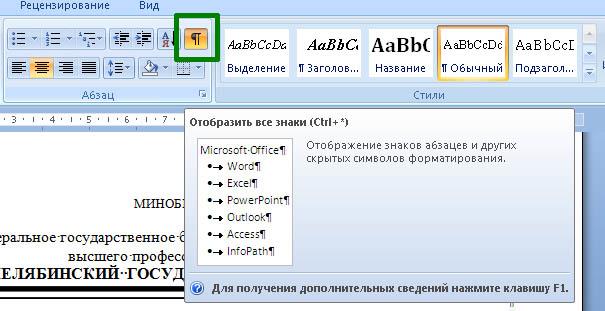
На первой и второй страницы документа, в самом низу страницы вставляем «Разрыв раздела»:
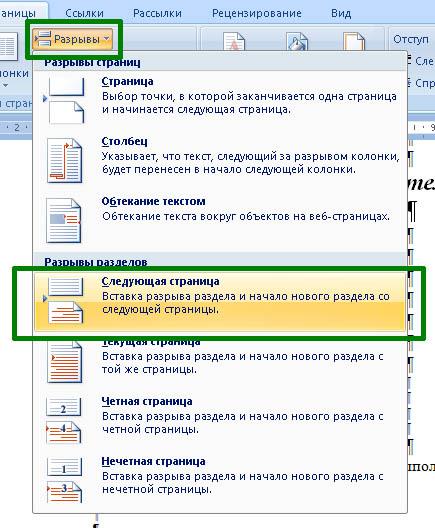
Замечу, что именно разрыв раздела, так как в каждом из разделов можно сделать свою нумерацию. Таким образом, у нас в документе выходит два разрыва раздела.
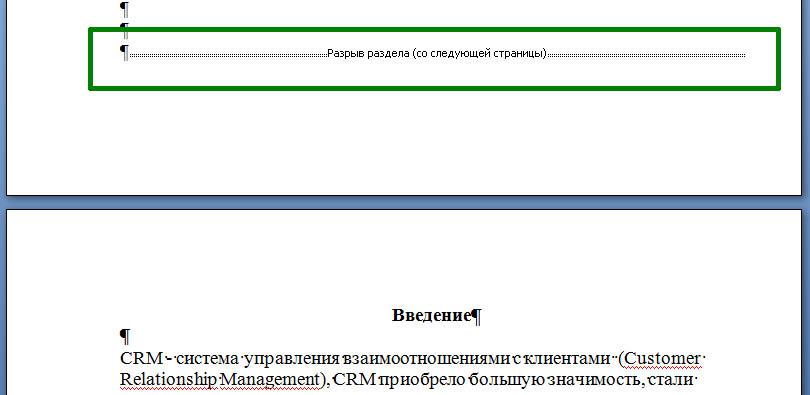
На третьей странице, где должен быть колонтитул, щелкаем два раза левой кнопкой мыши. В зависимости где вы хотите отобразить номер страницы, это может быть как верхний, так и нижний колонтитул.
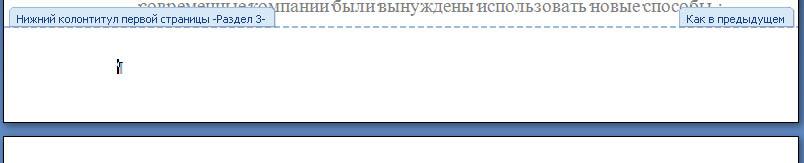
В разделе «Работа с колонтитулами», на вкладке «Конструктор» отключаем связывание между разделами, нажимаем на «Как в предыдущем разделе».
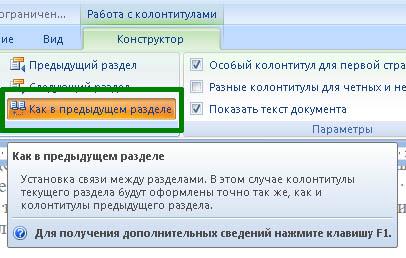
После того как мы отключили связывание разделов, теперь можем вставить Номер страницы.
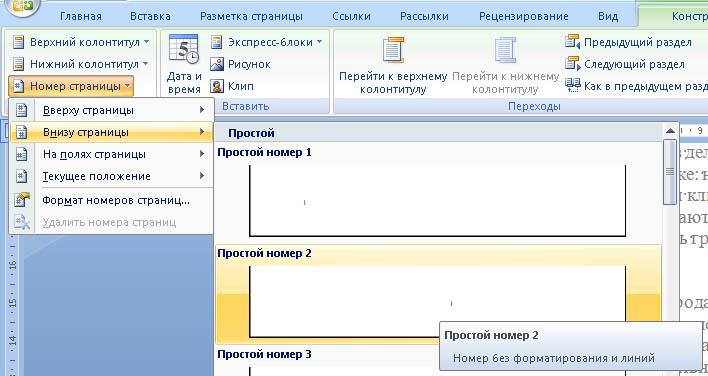
Что бы отсчет страниц начинался с трех, заходим формат номеров страницы и в поле «Начинать с:» пишем «3». Нажимаем ОК.
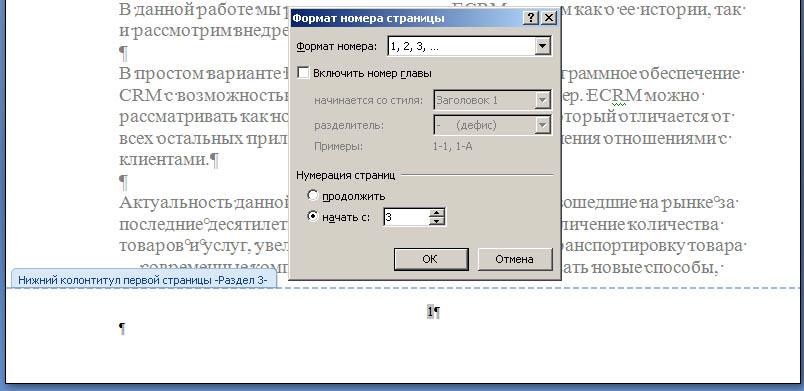
После этого завершаем работу с колонтитулами:
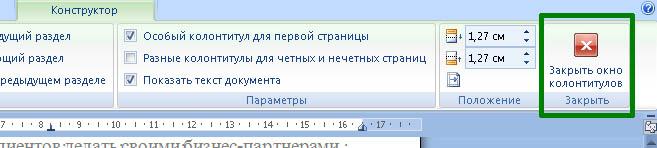
Как видите, ничего сложно в этом нет. Возможно в первый раз это займет у Вас достаточно времени, а потом уже будет проще.
Возможно вам так же будет интересно:
- Как продлить срок службы и время работы батареи ноутбука
- Как сделать загрузочную флешку Windows
- Открываем скрытые файлы и папки в Windows
- Транслит онлайн переводчик
- Тест по «Интернет-технологии и основы WEB-программирования». Ответы
Если я Вам помог — оставьте свой отзыв и поделитесь сайтом с друзьями в социальных сетях!
Вы можете перечислить любую сумму, которую сами посчитаете оправданной. Все средства пойдут на оплату и продление хостинга и домена, что бы сайт мог дальше существовать и помогать людям.
Как я еще могу помочь блогу?






